Dell PowerEdge R515 – страница 5
Инструкция к Компьютеру Dell PowerEdge R515
Оглавление
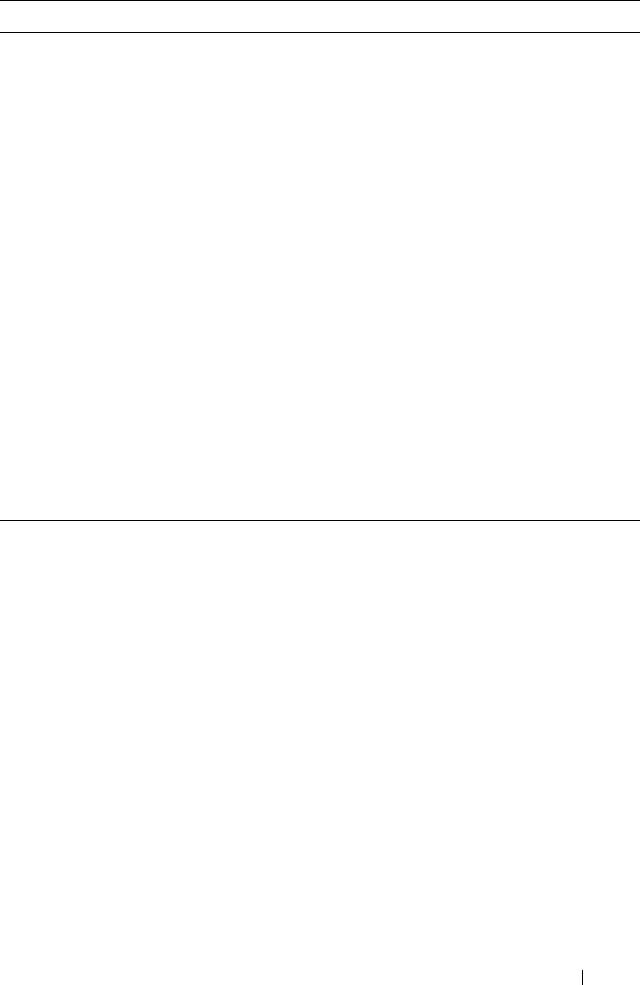
Opción Descripción
External Serial Connector
Especifica si Serial Device 1 (Dispositivo serie 1), Serial
(valor predeterminado:
Device 2 (Dispositivo serie 2) o Remote Access Device
Serial Device1)
(Dispositivo de acceso remoto) tiene acceso al conector
serie externo.
NOTA: Para SOL, únicamente se puede utilizar el
dispositivo serie 2. Para utilizar la redirección de consola
mediante SOL, configure la misma dirección de puerto
para la redirección de consola y el dispositivo serie.
Failsafe Baud Rate
Muestra la velocidad en baudios a prueba de fallos
(valor predeterminado:
utilizada para la redirección de consola. El BIOS intenta
115200)
determinar la velocidad en baudios de forma
automática. Sólo si no lo consigue, se utilizará esta
velocidad en baudios a prueba de fallos. Este valor no
debe ajustarse.
Remote Terminal Type
Establece el tipo de terminal de la consola remota en
(valor predeterminado:
VT100/VT220 o ANSI.
VT100/VT220)
Redirection After Boot
Habilita o deshabilita la redirección de consola del BIOS
(valor predeterminado:
cuando se carga el sistema operativo.
Enabled)
Uso del programa de configuración del sistema y de UEFI Boot Manager 81
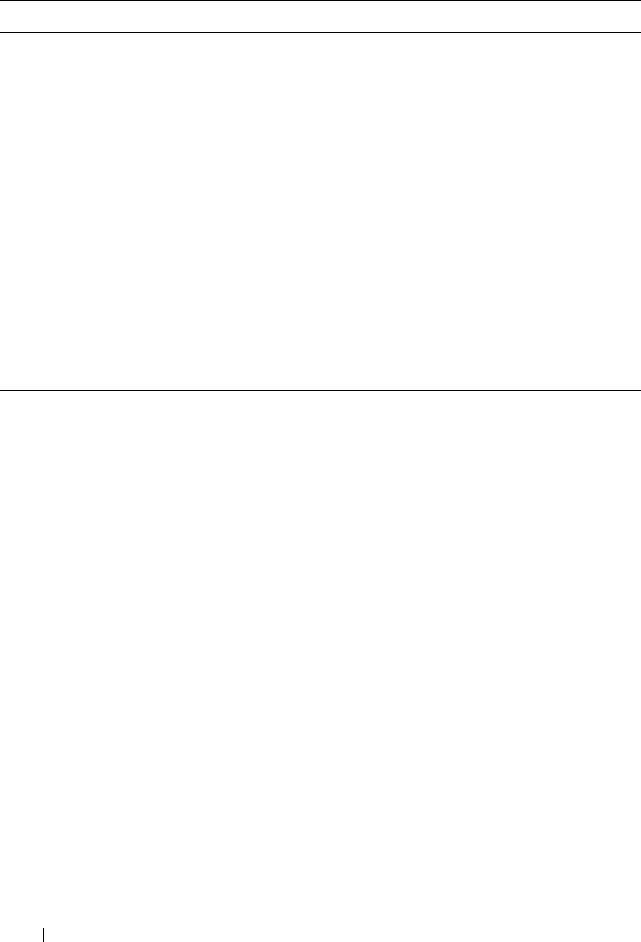
Pantalla Embedded Server Management
Opción Descripción
Front Panel LCD
Las opciones son User Defined String (Cadena definida por
Options
el usuario), Model Number (Número de modelo) o
None (Ninguna).
Si en la pantalla de inicio de LCD se establece un valor distinto
de User Defined String (Cadena definida por el usuario), Model
Number (Número de modelo) o None (Ninguna), esta opción
mostrará Advanced (Avanzada) en el BIOS. No podrá modificar
este valor en el BIOS a menos que se revierta a User Defined
String (Cadena definida por el usuario), Model Number
(Número de modelo) o None (Ninguna) mediante otra utilidad
de configuración de LCD (como por ejemplo la utilidad de
configuración de iDRAC6 o BMC opcional, o el menú del
panel LCD).
User-Defined
Puede introducir un nombre u otro identificador del sistema para
LCD String
que se muestre en la pantalla del módulo LCD.
82 Uso del programa de configuración del sistema y de UEFI Boot Manager

Pantalla Power Management
Opción Descripción
Power
Las opciones son OS Control (Control del SO), Active Power
Management
Controller (Controladora de alimentación activa), Custom
(valor
(Personalizada) o Maximum Performance (Rendimiento
predeterminado:
máximo). Para todas las opciones, excepto para Custom
OS Control)
(Personalizada), el BIOS preconfigura los valores de energía de
esta pantalla de la manera siguiente:
•
OS Control
(Control del SO) establece la alimentación de la
CPU en
OS DBPM
(DBPM del SO), la alimentación del
ventilador en
Minimum Power
(Energía mínima) y la
alimentación de la memoria en
Maximum Performance
(Rendimiento máximo). En esta configuración, toda la
información sobre el rendimiento del procesador se transfiere
del BIOS del sistema al sistema operativo para su control. El
sistema operativo establece el rendimiento del procesador en
función del uso de este último.
•
Active Power Controller
(Controladora de alimentación activa)
establece la alimentación de la CPU en
System DBPM
(DBPM
del sistema), la alimentación del ventilador en
Minimum Power
(Energía mínima) y la alimentación de la memoria en
Maximum Performance
(Rendimiento máximo). El BIOS
establece el rendimiento del procesador en función del uso de
este último.
•
Maximum Performance
(Rendimiento máximo) establece todos
los campos en
Maximum Performance
(Rendimiento máximo).
CPU Power and
Las opciones son OS DBPM (DBPM del SO), System DBPM
Performance
(DBPM del sistema), Maximum Performance (Rendimiento
Management
máximo) o Minimum Power (Energía mínima).
Fan Power and
Las opciones son Maximum Performance (Rendimiento
Performance
máximo) o Minimum Power (Energía mínima).
Management
Memory Power
Las opciones son Maximum Performance (Rendimiento
and Performance
máximo), una frecuencia determinada o Minimum Power
Management
(Energía mínima).
Uso del programa de configuración del sistema y de UEFI Boot Manager 83
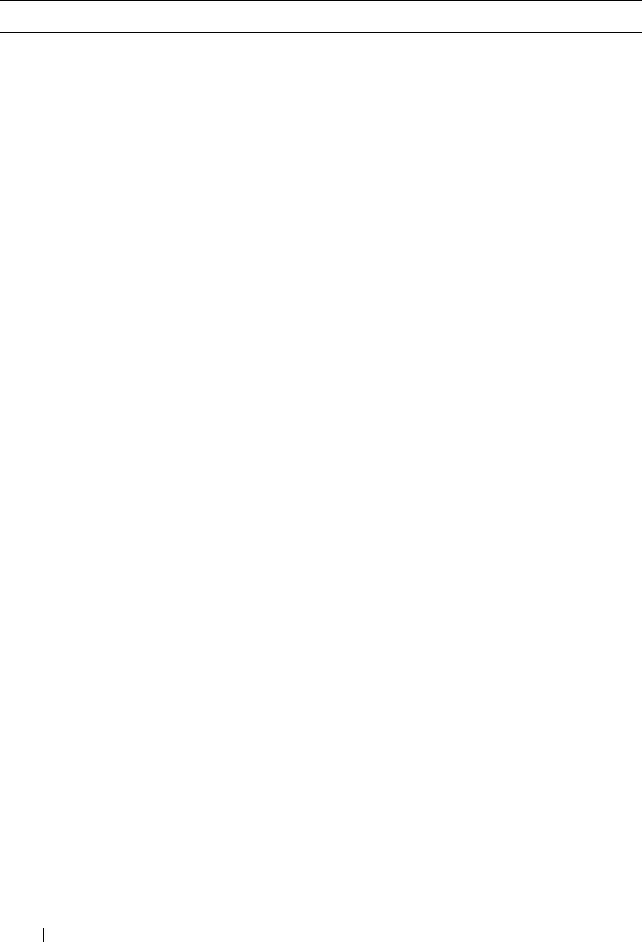
Pantalla System Security
Opción Descripción
System Password Muestra el estado actual de la función de seguridad por
contraseña y permite asignar y confirmar una nueva
contraseña del sistema.
NOTA: Para obtener más información, consulte "Uso de la
contraseña del sistema" en la página 90.
Setup Password Restringe el acceso al programa de configuración del
sistema por medio de una contraseña de configuración.
NOTA: Para obtener más información, consulte "Uso de la
contraseña del sistema" en la página 90.
Password Status
Si se asigna una contraseña de configuración y el valor
(valor predeterminado:
de este campo es Locked (Bloqueado), la contraseña
Unlocked)
del sistema no se puede cambiar ni deshabilitar durante
el inicio del sistema.
Para obtener más información, consulte "Uso de la
contraseña del sistema" en la página 90.
TPM Security
Define las notificaciones del módulo de plataforma
(valor predeterminado:
segura (TPM) en el sistema.
Off)
Si se establece en Off (Desactivar), no se notifica la
presencia del TPM al sistema operativo.
Si se establece en On with Pre-boot Measurements
(Activar con medidas de preinicio), el sistema notifica la
presencia del TPM al sistema operativo y almacena las
medidas de preinicio en el TPM durante la POST.
Si se establece en On without Pre-boot Measurements
(Activar sin medidas de preinicio), el sistema notifica la
presencia del TPM al sistema operativo e ignora las
medidas de preinicio.
84 Uso del programa de configuración del sistema y de UEFI Boot Manager
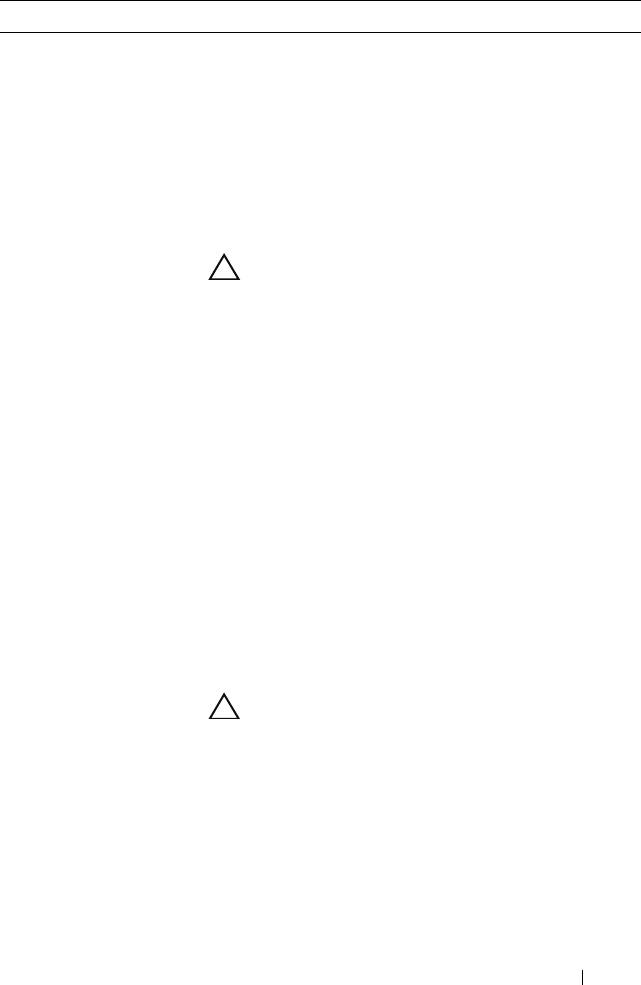
Opción Descripción
TPM Activation
Si se establece en Activate (Activar), el TPM se habilita
(valor predeterminado:
con la configuración predeterminada. Si se establece en
No Change)
Deactivate (Desactivar), el TPM se deshabilita. El estado
No Change (Sin cambios) no inicia ninguna acción. No
se modifica el estado operativo del TPM y se conserva
toda la configuración de usuario del TPM.
NOTA: Este campo es de sólo lectura si la opción TPM
Security (Seguridad del TPM) se establece en Off
(Desactivar).
TPM Clear
PRECAUCIÓN: Si se borra el TPM, se perderán
(valor predeterminado:
todas las claves de cifrado del TPM. Esta opción
No)
impedirá que se inicie el sistema operativo y
provocará la pérdida de datos si no es posible
restablecer las claves de cifrado. Realice una copia
de seguridad de las claves del TPM antes de
habilitar esta opción.
Si se establece en Yes (Sí), se borra todo el contenido
del TPM.
NOTA: Este campo es de sólo lectura si la opción TPM
Security (Seguridad del TPM) se establece en Off
(Desactivar).
Power Button
Si se establece en Enabled (Habilitado), el botón de
(valor predeterminado:
encendido puede encender y apagar la alimentación del
Enabled)
sistema. En un sistema operativo compatible con
ACPI, el
sistema realiza un cierre ordenado antes de apagarse.
Si se establece en Disabled (Deshabilitado), el botón sólo
puede encender la alimentación del sistema.
NMI Button
PRECAUCIÓN: Utilice el botón NMI sólo cuando el
(valor predeterminado:
personal de asistencia cualificado o la
Disabled)
documentación del sistema operativo se lo indiquen.
Cuando se presiona este botón, se detiene el sistema
operativo y se muestra una pantalla de diagnóstico.
Habilita o deshabilita la función NMI.
Uso del programa de configuración del sistema y de UEFI Boot Manager 85

Opción Descripción
AC Power Recovery
Determina cómo reacciona el sistema cuando se
(valor predeterminado:
restablece la alimentación. Si se establece en Last
Last)
(Último), el sistema vuelve al último estado de
alimentación. Si se establece en On (Activar), el sistema
se enciende tras restablecerse la alimentación. Off
(Desactivar) permite que el sistema permanezca apagado
una vez restablecida la alimentación.
AC Power Recovery Delay
Determina cuándo se reiniciará el sistema tras
(valor predeterminado:
restablecerse la alimentación. Las opciones son
Immediate)
Immediate (Inmediatamente) (sin ninguna demora),
Random (Aleatorio) (entre 30 y 240 segundos para la
iDRAC6, y entre 45 y 240 segundos para la BMC) o
User Defined (Definido por el usuario).
User Defined Delay Determina el tiempo (definido por el usuario) que
transcurre hasta la recuperación de la CA.
Pantalla Exit
Pulse <Esc> para salir del programa de configuración del sistema.
La pantalla Exit (Salir) mostrará las opciones siguientes:
• Save changes and exit (Guardar los cambios y salir)
• Discard changes and exit (Descartar los cambios y salir)
• Return to Setup (Volver a la configuración)
86 Uso del programa de configuración del sistema y de UEFI Boot Manager
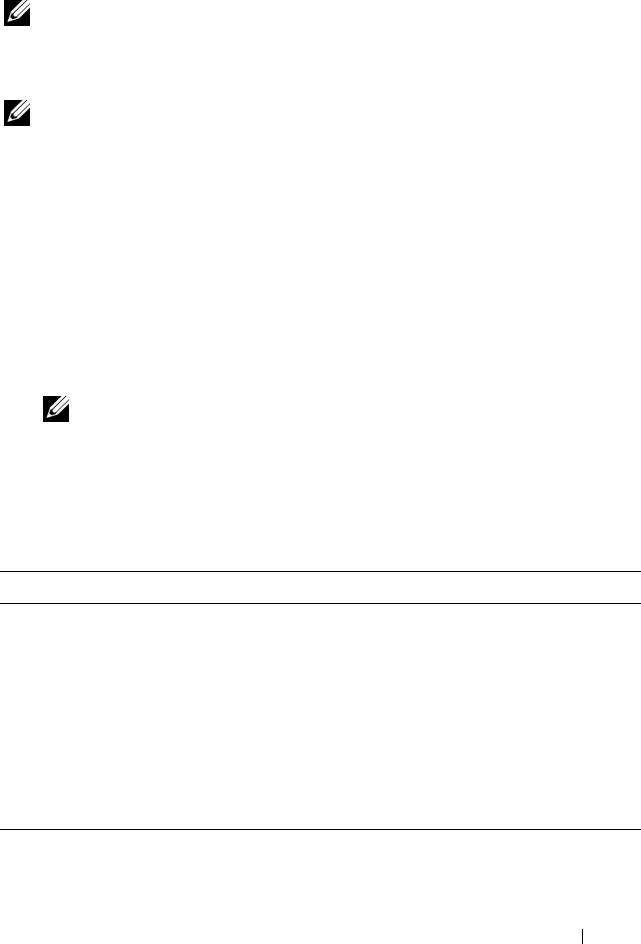
Acceso a UEFI Boot Manager
NOTA: Los sistemas operativos deben ser compatibles con UEFI de 64 bits
(por ejemplo, Microsoft Windows Server 2008 versión x64) para poder instalarlos
desde el modo de inicio UEFI. Los sistemas operativos de 32 bits y DOS sólo se
pueden instalar desde el modo de inicio BIOS.
NOTA: Para acceder a UEFI Boot Manager, es preciso establecer el modo de inicio
en UEFI en el programa de configuración del sistema.
UEFI Boot Manager permite:
• Añadir, eliminar y organizar opciones de inicio
• Acceder al programa de configuración del sistema y a las opciones de inicio
de nivel de BIOS sin reiniciar
1
Encienda o reinicie el sistema.
2
Pulse <F11> inmediatamente después de que aparezca el mensaje
siguiente:
<F11> = UEFI Boot Manager
NOTA: El sistema no responde hasta que se activa el teclado USB.
Si el sistema operativo empieza a cargarse antes de pulsar <F11>, espere
a que el sistema termine de iniciarse y, a continuación, reinicie el sistema
e inténtelo de nuevo.
Uso de las teclas de navegación de UEFI Boot Manager
Teclas Acción
Flecha hacia arriba Se desplaza al campo anterior y lo resalta.
Flecha hacia abajo Se desplaza al campo siguiente y lo resalta.
Barra espaciadora, <Intro>,
Recorre los valores de un campo.
<+> y <
–>
<Esc> Actualiza la pantalla de UEFI Boot Manager
(página uno) o vuelve a la pantalla anterior.
<F1> Muestra el archivo de ayuda de UEFI Boot
Manager.
Uso del programa de configuración del sistema y de UEFI Boot Manager 87
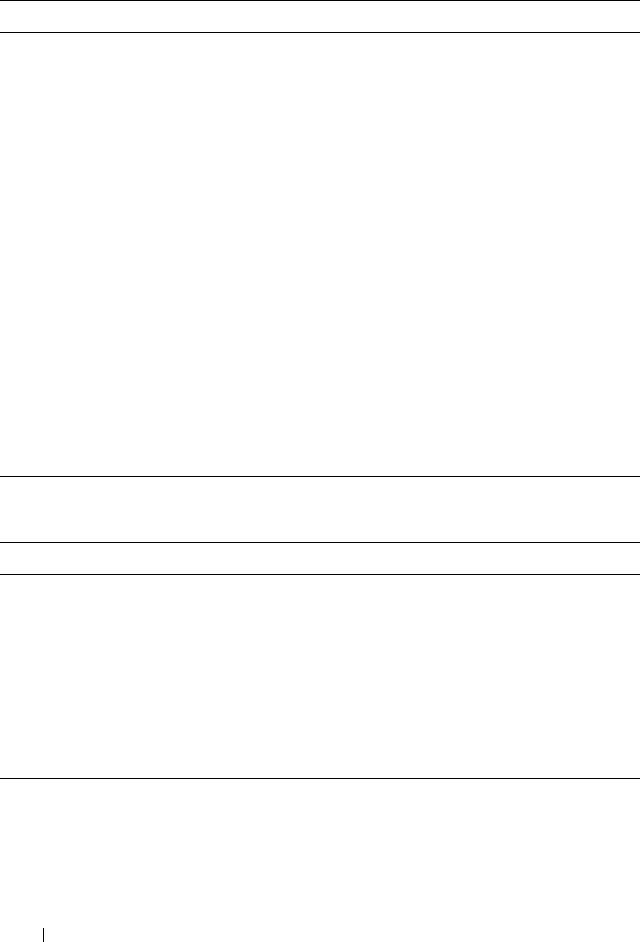
Pantalla UEFI Boot Manager
Opción Descripción
Continue El sistema intenta iniciarse desde los dispositivos
empezando por el primer elemento del orden de inicio.
Si el intento de inicio falla, el sistema continúa con el
siguiente elemento del orden de inicio hasta que el
inicio se realice correctamente o no se encuentren más
opciones de inicio.
<Opciones de inicio> Muestra la lista de opciones de inicio disponibles
(marcadas con asteriscos). Seleccione la opción de inicio
que desee utilizar y pulse <Intro>.
NOTA: Si realiza un intercambio activo de un dispositivo
de inicio, pulse <Esc> para actualizar la lista de opciones
de inicio.
UEFI Boot Settings Permite añadir, eliminar, habilitar o deshabilitar
opciones de inicio, modificar el orden de inicio o
ejecutar una opción de inicio para una sola vez.
System Utilities Permite acceder al programa de configuración del
sistema, a los servicios del sistema (USC), a los
diagnósticos y a las opciones de inicio de nivel de BIOS.
Pantalla UEFI Boot Settings
Opción Descripción
Add Boot Option Añade una nueva opción de inicio.
Delete Boot Option Elimina una opción de inicio existente.
Enable/Disable
Habilita o deshabilita una opción de la lista de opciones
Boot Option
de inicio.
Change Boot Order Modifica el orden de la lista de opciones de inicio.
One-Time Boot from File Establece una opción de inicio para una sola vez no
incluida en la lista de opciones de inicio.
88 Uso del programa de configuración del sistema y de UEFI Boot Manager
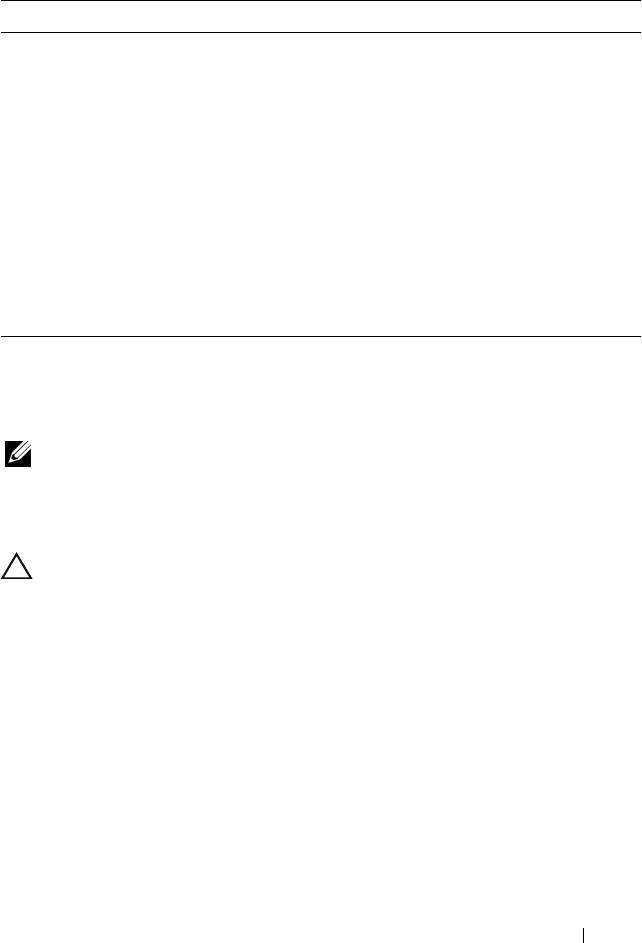
Pantalla System Utilities
Opción Descripción
System Setup Accede al programa de configuración del sistema
sin reiniciar.
System Services Reinicia el sistema y accede a la controladora, que
permite ejecutar utilidades como los diagnósticos
del sistema.
BIOS Boot Manager Accede a la lista de opciones de inicio de nivel de BIOS
sin reiniciar. Esta opción permite pasar cómodamente al
modo de inicio BIOS en caso de que deba iniciar desde
un dispositivo con un sistema operativo no UEFI, como
por ejemplo un medio de inicio DOS con software
de diagnóstico.
Reboot System Reinicia el sistema.
Funciones de contraseña del sistema
y contraseña de configuración
NOTA: Si ha olvidado una contraseña, consulte "Deshabilitación de una
contraseña olvidada" en la página 212.
El sistema se entrega sin tener habilitada la función de contraseña del sistema
en el BIOS.
PRECAUCIÓN: Las funciones de contraseña ofrecen un nivel básico de
seguridad para los datos del sistema. Cualquier persona puede acceder a
los datos almacenados en su sistema si lo deja funcionando sin supervisión.
Uso del programa de configuración del sistema y de UEFI Boot Manager 89

Uso de la contraseña del sistema
Cuando se asigna una contraseña del sistema, el sistema la solicita cada vez
que se inicia y sólo aquellas personas que la conocen pueden hacer un uso
completo del sistema.
Asignación de una contraseña del sistema
Antes de asignar una contraseña del sistema, abra el programa de
configuración del sistema y compruebe la opción System Password
(Contraseña del sistema).
Cuando hay asignada una contraseña del sistema, la opción System Password
(Contraseña del sistema) tiene el valor Enabled (Habilitada). Si el valor que
se muestra para Password Status (Estado de la contraseña) es Unlocked
(Desbloqueado), puede cambiar la contraseña del sistema. Si el valor es
Locked (Bloqueado), no puede cambiarla. Si se deshabilita el puente de
contraseña de la placa base, la opción System Password (Contraseña del
sistema) se establecerá en Disabled (Deshabilitada) y no será posible cambiar
la contraseña del sistema ni introducir una nueva.
Si no se ha asignado ninguna contraseña del sistema y el puente de
contraseña de la placa base está en la posición de habilitado, System Password
(Contraseña del sistema) tendrá el valor Not Enabled (No habilitada) y
Password Status (Estado de la contraseña) tendrá el valor Unlocked
(Desbloqueado). Para asignar una contraseña del sistema:
1
Compruebe que el campo
Password Status
(Estado de la contraseña) tenga
el valor
Unlocked
(Desbloqueado).
2
Resalte la opción
System Password
(Contraseña del sistema) y pulse
<Intro>.
3
Escriba la nueva contraseña del sistema.
La contraseña puede contener hasta 32 caracteres.
A medida que introduzca la contraseña, en el campo irán apareciendo
marcadores.
En la asignación de contraseñas no se distingue entre mayúsculas y
minúsculas. Para borrar un carácter, pulse la tecla de retroceso o la tecla de
flecha izquierda.
NOTA: Para salir del campo sin asignar una contraseña del sistema, pulse
<Intro> para pasar a otro campo o bien pulse <Esc> antes de completar el
paso 5.
90 Uso del programa de configuración del sistema y de UEFI Boot Manager
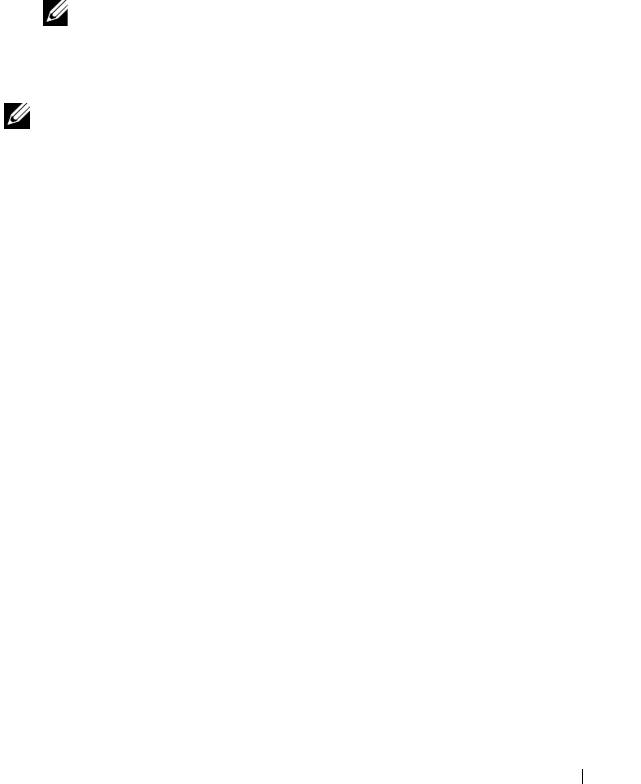
4
Pulse <Intro>.
5
Para confirmar la contraseña, escríbala otra vez y pulse <Intro>.
El valor de
System Password
(Contraseña del sistema) pasa a ser
Enabled
(Habilitada). Cierre el programa de configuración del sistema y comience a
utilizar el sistema.
6
Reinicie el sistema en este momento para que se aplique la protección por
contraseña o bien continúe trabajando.
NOTA: La protección por contraseña no se aplicará hasta que reinicie el
sistema.
Uso de la contraseña del sistema para proteger el sistema
NOTA: Si ha asignado una contraseña de configuración (consulte "Uso de la
contraseña de configuración" en la página 93), el sistema acepta su contraseña
de configuración como contraseña del sistema alternativa.
Cuando la opción Password Status (Estado de la contraseña) tiene el valor
Unlocked (Desbloqueado), puede dejar la seguridad por contraseña
habilitada o puede deshabilitarla.
Para dejar habilitada la seguridad por contraseña:
1
Encienda o reinicie el sistema; para ello, pulse <Ctrl><Alt><Supr>.
2
Escriba la contraseña y pulse <Intro>.
Para deshabilitar la seguridad por contraseña:
1
Encienda o reinicie el sistema; para ello, pulse <Ctrl><Alt><Supr>.
2
Escriba la contraseña y pulse <Ctrl><Intro>.
Cuando la opción Password Status (Estado de la contraseña) tiene el valor
Locked (Bloqueado), deberá introducir la contraseña y pulsar <Intro>
cuando se le solicite al reiniciar.
Si se introduce una contraseña del sistema incorrecta, el sistema muestra un
mensaje y le solicita que vuelva a introducir la contraseña. Dispone de tres
intentos para introducir la contraseña correcta. Después del tercer intento
incorrecto, se mostrará un mensaje de error en el que se indica que el sistema
se ha interrumpido y que debe apagarse manualmente mediante el botón
de encendido.
Uso del programa de configuración del sistema y de UEFI Boot Manager 91
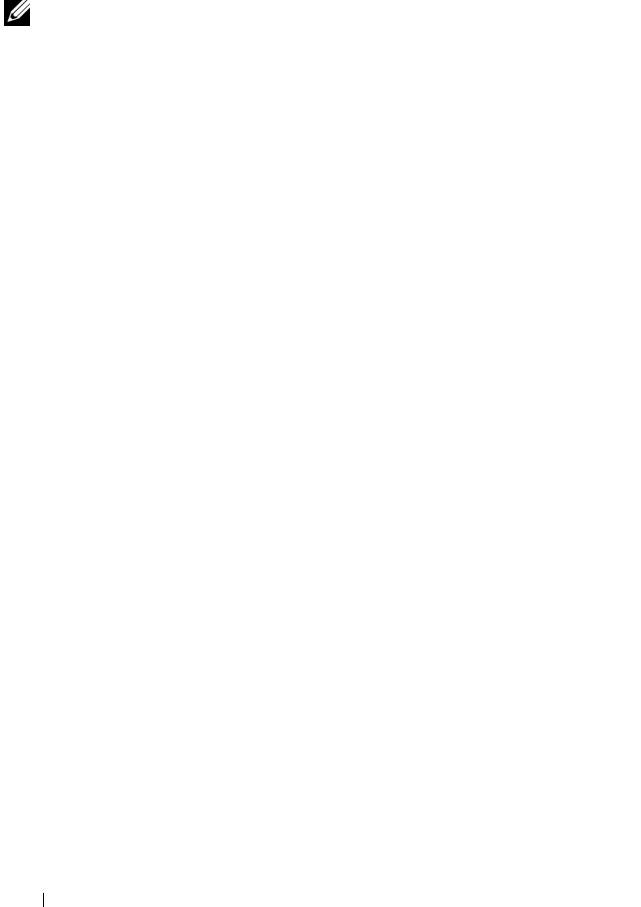
Incluso después de haber apagado y reiniciado el sistema, seguirá
mostrándose el mensaje de error hasta que se introduzca la contraseña
correcta.
NOTA: Puede utilizar la opción Password Status (Estado de la contraseña) junto
con las opciones System Password (Contraseña del sistema) y Setup Password
(Contraseña de configuración) para proteger el sistema frente a cambios no
autorizados.
Deshabilitación de la contraseña del sistema
Si ya se ha establecido la contraseña del sistema, puede deshabilitarla
introduciendo la contraseña durante la POST y pulsando <Ctrl><Intro>
o puede abrir el programa de configuración del sistema y pulsar <Intro>
dos veces desde el menú de contraseña del sistema.
Cambio de una contraseña del sistema existente
1
Abra el programa de configuración del sistema pulsando <F2> durante
la POST.
2
Seleccione la pantalla
System Security
(Seguridad del sistema).
3
Compruebe que el campo
Password Status
(Estado de la contraseña) tenga
el valor
Unlocked
(Desbloqueado).
4
Introduzca la nueva contraseña del sistema en los dos campos
de contraseña.
El campo
System Password
(Contraseña del sistema)
pasa a tener el valor
Not Enabled
(No habilitada) si se ha eliminado la contraseña.
92 Uso del programa de configuración del sistema y de UEFI Boot Manager
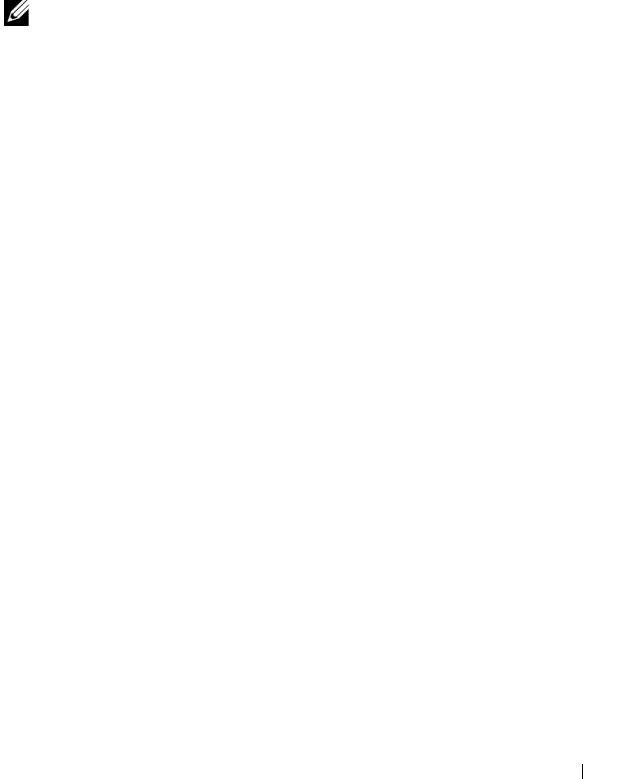
Uso de la contraseña de configuración
Asignación de una contraseña de configuración
Sólo es posible asignar una contraseña de configuración si la opción Setup
Password (Contraseña de configuración) tiene el valor Not Enabled
(No habilitada). Para asignar una contraseña de configuración, resalte la
opción Setup Password (Contraseña de configuración) y pulse la tecla <+>
o <–>. El sistema le pedirá que introduzca y confirme la contraseña.
NOTA: La contraseña de configuración puede ser la misma que la contraseña del
sistema. Si las dos contraseñas son diferentes, se puede utilizar la contraseña de
configuración como contraseña del sistema alternativa. No se puede utilizar la
contraseña del sistema en lugar de la contraseña de configuración.
La contraseña puede contener hasta 32 caracteres.
A medida que introduzca la contraseña, en el campo irán apareciendo
marcadores.
En la asignación de contraseñas no se distingue entre mayúsculas y
minúsculas. Para borrar un carácter, pulse la tecla de retroceso o la tecla
de flecha izquierda.
Cuando haya confirmado la contraseña, Setup Password (Contraseña de
configuración) pasará a tener el valor Enabled (Habilitada). La próxima vez
que intente abrir el programa de configuración del sistema, el sistema
le pedirá que introduzca la contraseña de configuración.
Cualquier cambio en la opción Setup Password (Contraseña de
configuración) se aplica inmediatamente (no es necesario reiniciar
el sistema).
Uso del programa de configuración del sistema y de UEFI Boot Manager 93
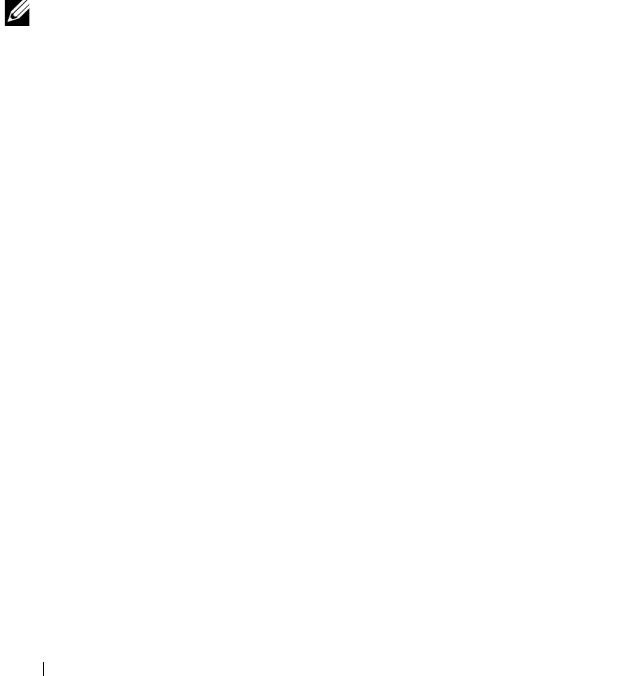
Funcionamiento con una contraseña de configuración habilitada
Si la opción Setup Password (Contraseña de configuración) está establecida
en Enabled (Habilitada), deberá introducir la contraseña de configuración
correcta para poder modificar la mayoría de las opciones del programa de
configuración del sistema.
Si no introduce la contraseña correcta en tres intentos, el sistema le permitirá
ver, pero no modificar, las pantallas del programa de configuración del
sistema. Las opciones siguientes son excepciones: si System Password
(Contraseña del sistema) no tiene el valor Enabled (Habilitada) y no se ha
bloqueado mediante la opción Password Status (Estado de la contraseña),
es posible asignar una contraseña del sistema. No se puede deshabilitar ni
cambiar una contraseña del sistema existente.
NOTA: Puede utilizar la opción Password Status (Estado de la contraseña) junto
con la opción Setup Password (Contraseña de configuración) para proteger la
contraseña del sistema frente a cambios no autorizados.
Eliminación o cambio de una contraseña de configuración existente
1
Abra el programa de configuración del sistema y seleccione la opción
System Security
(Seguridad del sistema).
2
Resalte la opción
Setup Password
(Contraseña de configuración) y pulse
<Intro> para acceder a la ventana de la contraseña de configuración.
Pulse <Intro> dos veces para borrar la contraseña de configuración
existente.
El valor pasará a
Not Enabled
(No habilitada).
3
Si desea asignar una nueva contraseña de configuración, realice los pasos
que se indican en "Asignación de una contraseña de configuración" en la
página 93.
94 Uso del programa de configuración del sistema y de UEFI Boot Manager
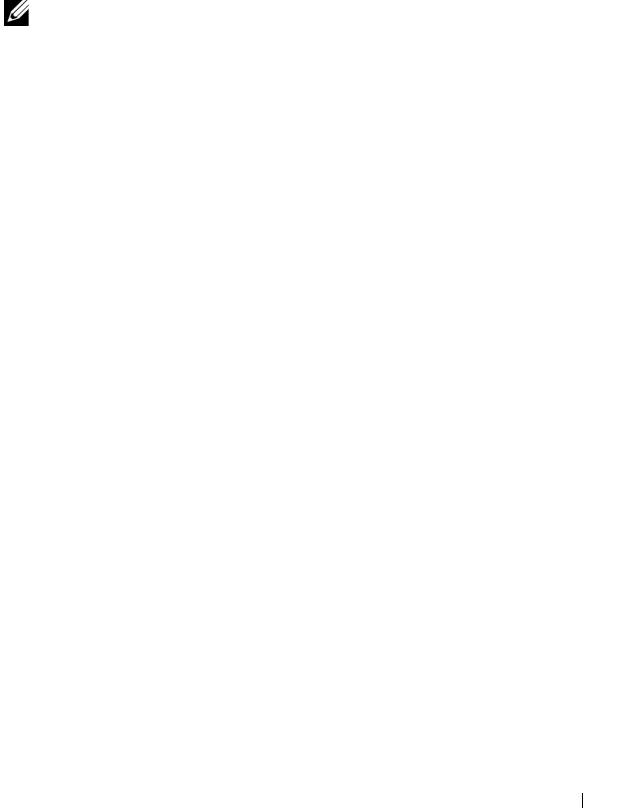
Administración del sistema incorporado
Lifecycle Controller es una utilidad incorporada que permite realizar tareas
de administración de sistemas desde un entorno integrado a lo largo del ciclo
de vida del servidor.
Esta controladora puede iniciarse durante la secuencia de inicio y puede
funcionar de forma independiente del sistema operativo.
NOTA: Puede que determinadas configuraciones de plataforma no admitan el
conjunto completo de funciones que ofrece la controladora.
Las funciones siguientes de Lifecycle Controller se admiten en los sistemas
que cuentan con una controladora de administración de la placa base (BCM):
• Instalación de un sistema operativo
• Ejecución de diagnósticos para validar la memoria, los dispositivos de E/S,
los procesadores, los discos físicos y otros periféricos
Cuando hay instalada una tarjeta iDRAC6 Express opcional, la controladora
proporciona las funciones adicionales siguientes:
• Descarga y aplicación de actualizaciones de firmware
• Configuración de hardware y firmware
Para obtener más información sobre cómo configurar la controladora, cómo
configurar el hardware y el firmware y cómo implantar el sistema operativo,
consulte la Guía del usuario de
Lifecycle Controller en
support.dell.com/manuals.
Uso del programa de configuración del sistema y de UEFI Boot Manager 95
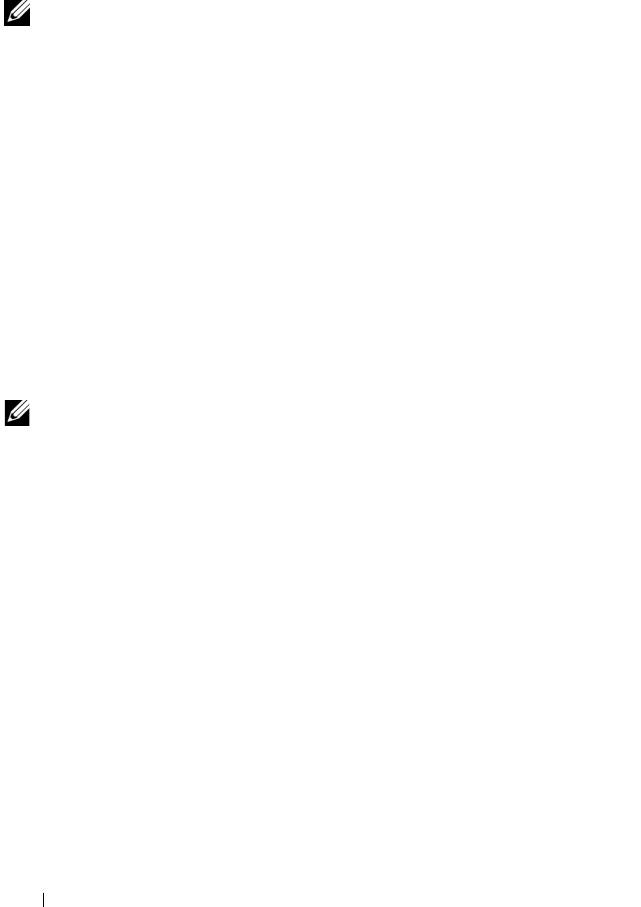
Configuración de la controladora
de administración de la placa base
NOTA: Si hay una tarjeta iDRAC6 Express instalada en el sistema, la utilidad
de la BMC se sustituye por la utilidad de iDRAC6.
La controladora de administración de la placa base (BMC) permite
configurar, supervisar y recuperar sistemas de forma remota. La BMC
presenta las características siguientes:
• Utiliza la NIC integrada del sistema.
• Habilita el registro de fallos y el sistema de alertas SNMP.
• Permite acceder al registro de eventos del sistema y al estado del sensor.
• Permite controlar las funciones del sistema, incluidos el encendido y
el apagado.
• Funciona al margen del sistema operativo o del estado de alimentación
del sistema.
• Proporciona redirección de consola de texto para la configuración del
sistema, las utilidades basadas en texto y las consolas de sistema operativo.
NOTA: Para acceder de forma remota a la BMC a través de la NIC integrada, debe
realizar la conexión de red a la NIC1 integrada.
Para obtener más información sobre cómo utilizar la BMC, consulte
la documentación de la BMC y de las aplicaciones de administración
de sistemas.
Acceso al módulo de configuración de la BMC
1
Encienda o reinicie el sistema.
2
Pulse <
Ctrl><E
> cuando se le solicite tras la POST.
Si el sistema operativo empieza a cargarse antes de pulsar
<Ctrl><E>
,
espere a que el sistema termine de iniciarse, reinicie el sistema e inténtelo
de nuevo.
96 Uso del programa de configuración del sistema y de UEFI Boot Manager

Utilidad de configuración de iDRAC6
La utilidad de configuración de iDRAC6 es un entorno de configuración
de preinicio que permite visualizar y establecer parámetros para la iDRAC6
opcional y para el servidor administrado. La utilidad de configuración de
iDRAC6 permite:
• Configurar, habilitar o deshabilitar la red de área local (LAN) de iDRAC6
mediante el puerto de tarjeta iDRAC6 Enterprise dedicado o las NIC
integradas
• Habilitar o deshabilitar IPMI sobre LAN
• Habilitar un destino PET (Platform Event Trap) de LAN
• Conectar o desconectar los dispositivos de medios virtuales
• Cambiar el nombre de usuario y la contraseña del administrador y
administrar los privilegios de usuario
• Ver mensajes del registro de eventos del sistema (SEL) o borrar mensajes
de dicho registro
Para obtener más información sobre cómo utilizar iDRAC6, consulte
la documentación de iDRAC6 y de las aplicaciones de administración
de sistemas.
Acceso a la utilidad de configuración de iDRAC6
1
Encienda o reinicie el sistema.
2
Pulse
<Ctrl><E>
cuando se le solicite durante la POST.
Si el sistema operativo empieza a cargarse antes de pulsar
<Ctrl><E>
,
espere a que el sistema termine de iniciarse, reinicie el sistema e inténtelo
de nuevo.
Uso del programa de configuración del sistema y de UEFI Boot Manager 97

98 Uso del programa de configuración del sistema y de UEFI Boot Manager
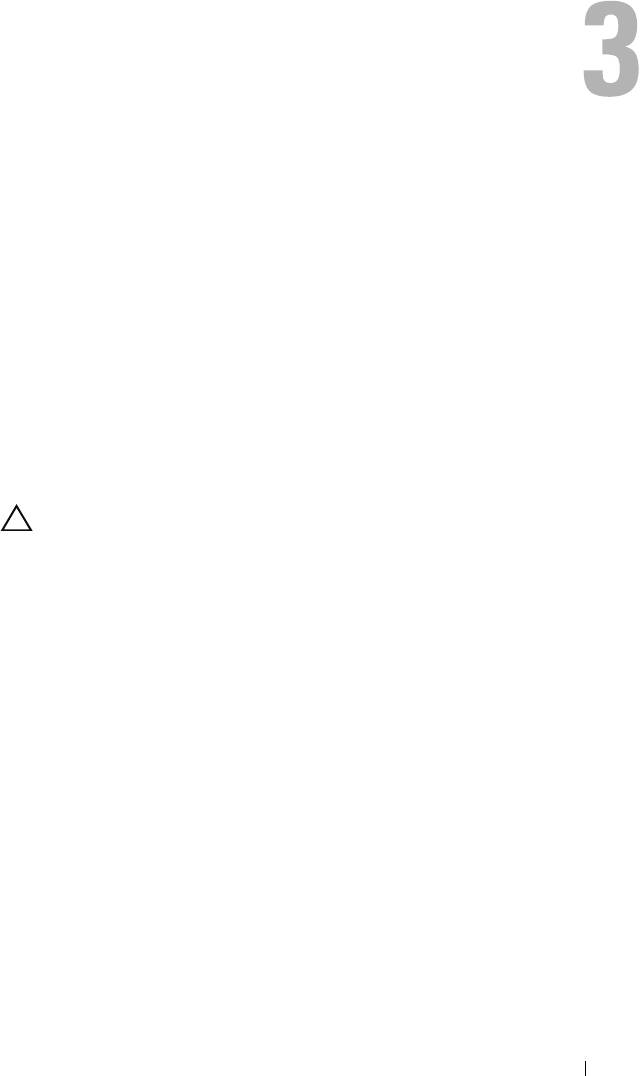
Instalación de los componentes
del sistema
Herramientas recomendadas
• Llave para la cerradura del sistema
• Destornilladores Phillips del nº 1 y 2
• Destornillador Torx T10
• Muñequera de conexión a tierra
Interior del sistema
PRECAUCIÓN: Muchas de las reparaciones sólo pueden realizarlas los técnicos
de servicio autorizados. El usuario debe llevar a cabo únicamente las tareas
de solución de problemas y las reparaciones sencillas autorizadas en la
documentación del producto o indicadas por el personal de servicio y asistencia
en línea o telefónica. La garantía no cubre los daños ocasionados por
reparaciones que Dell no haya autorizado. Lea y siga las instrucciones de seguridad
entregadas con el producto.
Instalación de los componentes del sistema 99

Ilustración 3-1. Interior del sistema (sistema con ocho unidades de disco duro)
6
5
4
3
2
1
7
8
11
9
10
1 Placa del panel de control 2 Plano posterior SAS
3 Ventilador de refrigeración de la
4 Tarjeta vertical de expansión
fuente de alimentación
5 Compartimientos para fuente
6 Cubierta de refrigeración
de alimentación (2)
7 Procesador y disipador de calor (2) 8 Módulos de memoria (8)
9 Ventiladores de refrigeración
10 Unidad óptica (opcional)
del sistema (4)
11 Unidades de disco duro (8)
100 Instalación de los componentes del sistema

